App Store Connect 帮助
以预购形式发布 App
首次将 App 发布至某个国家或地区的 App Store 时,你可以选择以预购形式提供此 App。在 App 还未正式发布以供下载之前,App 便可以预购的形式出现在 App Store,让顾客可以查看 App 的产品页面并预购 App。
适用情况
如果 App 尚未在某个国家或地区的 App Store 发布,则可以选择在当地以预购形式提供此 App。
所有 Apple 平台的免费或付费 App 均支持以预购形式提供。App 内购买项目无法提供预购,但在 App 预购开始之前和预购期间,你可以在 App Store Connect 中设置 App 内购买项目及其推广元数据,确保 App 发布时一切已准备就绪。在 App 发布供顾客下载之前,推广的 App 内购买项目不会显示在 App Store 产品页面上。
App 套装不支持以预购形式提供。已设置为可供预购的 App,必须至少在一个国家或地区的状态为“可供销售”,才能添加到新的 App 套装中。
顾客体验
支持预购的设备系统版本为 iOS 11.2、iPadOS 13、macOS 10.13.2、Apple tvOS 11.2 和 watchOS 6 或更高版本。预购期间,系统版本较低的顾客也可以通过直接链接访问产品页面,但“购买”按钮不可用。顾客会收到升级系统的提醒,升级后才能预购 App。
顾客可以在 iOS 或 macOS 的 App Store 设置中取消预购,也可以在 PC 上的 iTunes 设置中取消预购。进一步了解。
如果预购 App 的发布日期距今不到 180 天,则 App 的产品页面将显示完整的发布日期,例如“预计于2024年1月1日推出”。如果发布日期距今超过 180 天,则只会显示 App 发布日期的年份和月份,例如“预计于2024年1月推出”。
付费 App 会在 App 正式发布可供下载时向顾客收取费用。你可以在预购期间调整 App 的价格。但请注意,如果顾客预购时显示的价格与发布当日的价格不一致,我们将向预购了 App 的顾客收取二者中更低的价格。
App 发布后,顾客将收到通知,并且 App 会自动下载到顾客预购 App 所使用的设备上。如果顾客开启了自动下载,App 还会自动下载到顾客符合条件的设备上。
了解如何使用 App Store Connect API 管理预购。
必要职能:“账户持有人”职能、“管理”职能或“App 管理”职能。请参见职能权限。
首次发布 App 时提供预购
如果 App 还未发布到任何国家或地区的 App Store,请按照以下步骤提供预购。
【注】如果 App 已发布到某个国家或地区的 App Store 以供下载或购买,则无法在当地提供预购。
-
点按“App”板块,然后选择 App。页面打开时选中“分发”标签页。
-
在侧边栏中,点按“价格与销售范围”,然后在“App 供应情况”部分点按“设置供应情况”。
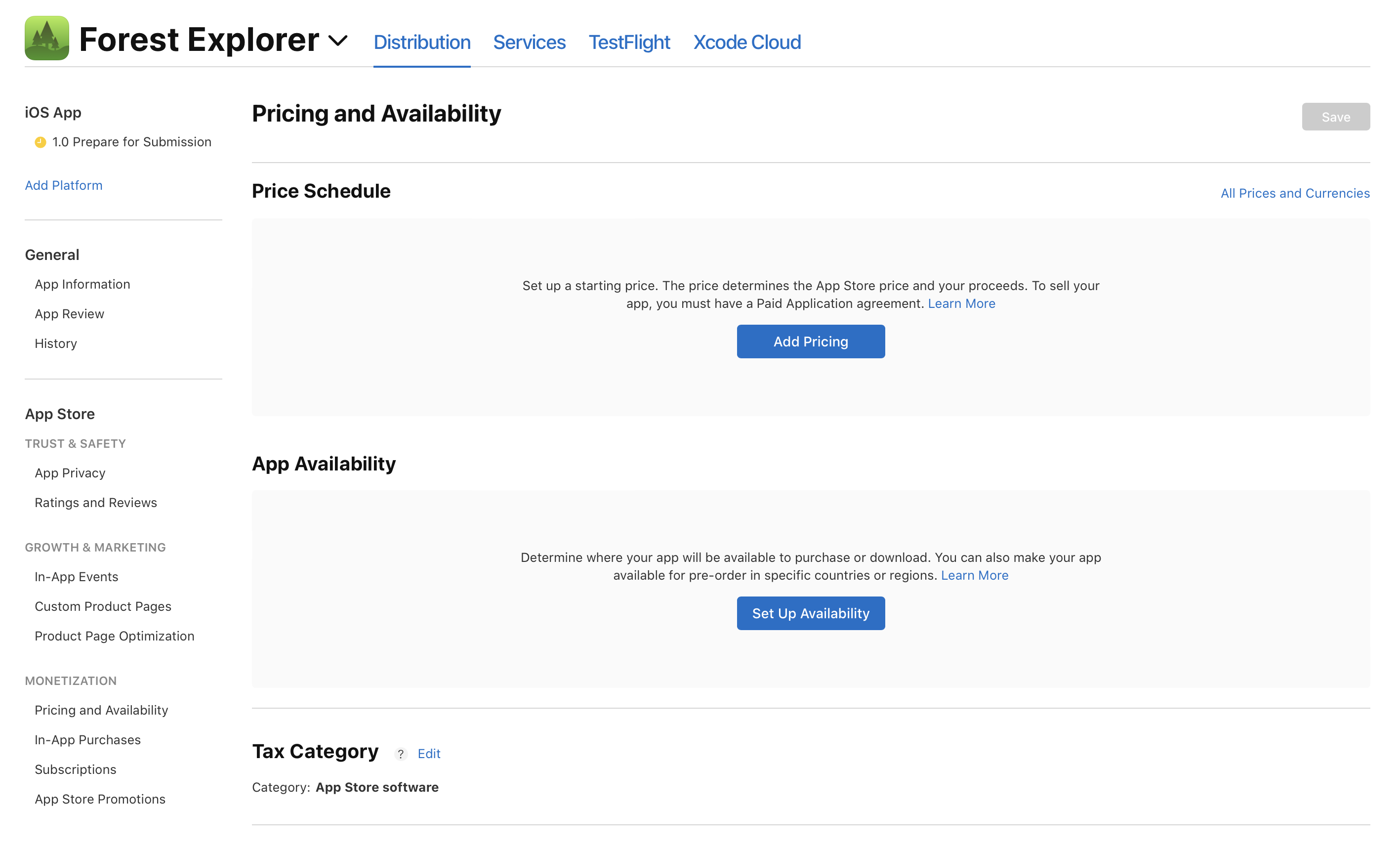
-
选择“发布预购”,然后点按“下一步”。
-
选择 App 正式发布以供下载的日期,然后点按“下一步”。
此日期最早可以设置为 2 天之后,但不得超过 180 天。在 App 正式发布到 App Store 之前,你可以编辑其发布日期。
App 在 App Store 上发布的具体日期和时间因国家或地区而异。详细了解价格与销售范围在不同国家或地区 App Store 的生效时间。
-
选择在哪些国家或地区提供预购,然后点按“下一步”。
-
点按“确认”。新提交的预购会出现在“App 供应情况”页面的“预购”部分。在你手动发布 App 版本后,App 才会以预购形式出现在 App Store 上。
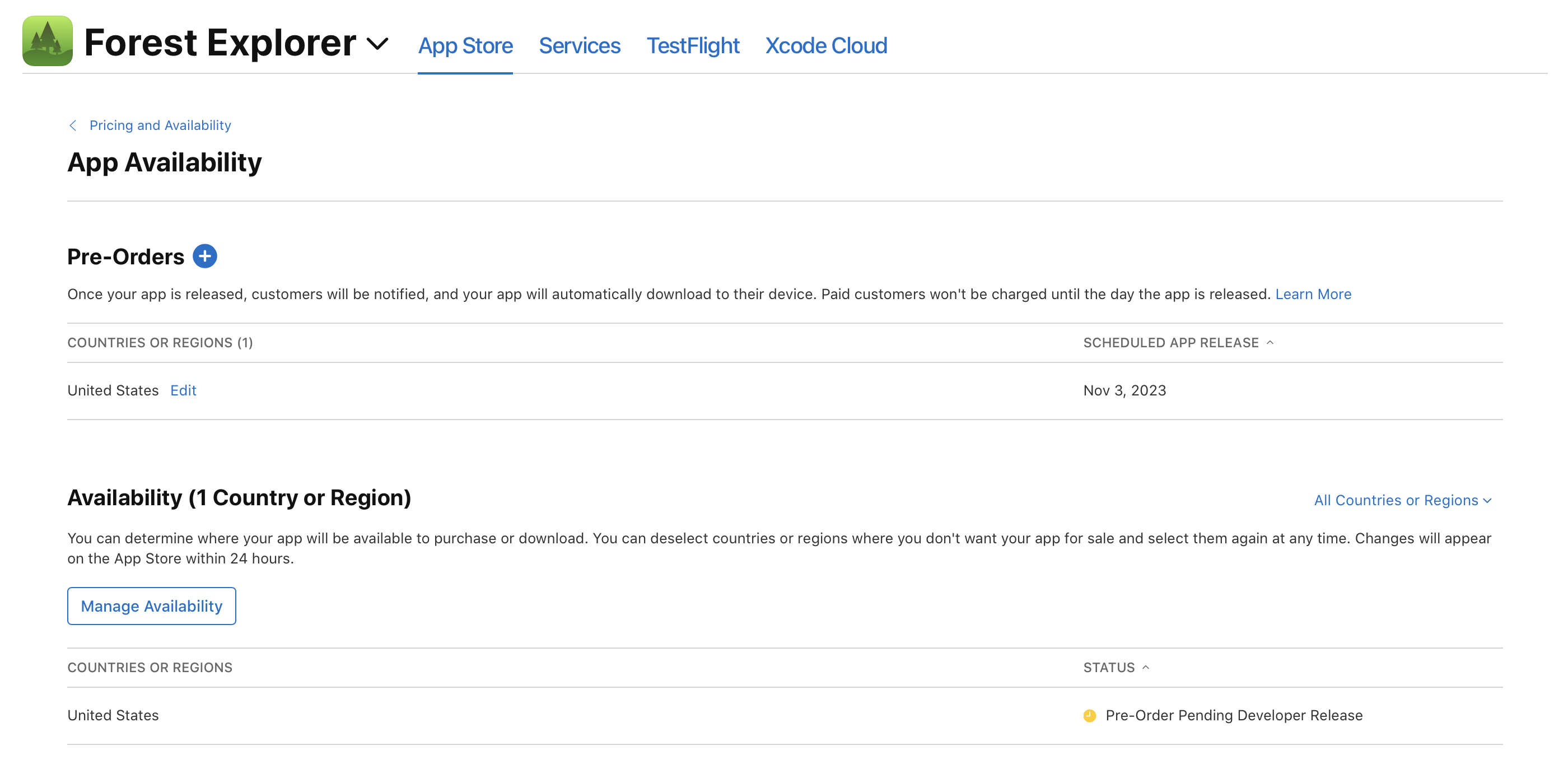
-
点按“价格与销售范围”,返回到“价格与销售范围”主页面,然后点按要提交至审核的平台版本。
-
App 通过审核后,你便可以将其发布到 App Store 上供顾客预购。请返回到要发布的平台版本,点按页面右上角的“发布此版本”。
-
在弹出的对话框中,点按“确认”。
App 会立即发布到 App Store 以供预购,但可能需要 24 小时才会显示给所有用户。
如果将来 App Store 开通了更多国家或地区,你的 App 也会上架到这些国家或地区,以供用户下载或购买。你可以通过编辑 App 的销售范围来更改此设置。
在新的国家或地区发布 App 以供预购
如果 App 此前已上架到某些国家或地区的 App Store,你可以在其他未上架的国家或地区发布 App 以供预购。具体请参考以下步骤。
【注】如果 App 已发布到某个国家或地区的 App Store 以供下载或购买,则无法在当地提供预购。
-
点按“App”板块,然后选择 App。页面打开时选中“分发”标签页。
-
在侧边栏中,点按“价格与销售范围”,然后下滑至“App 供应情况”部分。
-
在“App 供应情况”部分,点按“管理”。
-
点按“设置预购”。如果你已经为其他国家或地区设置了预购且已生效,请点按“预购”旁边的添加按钮(+)。
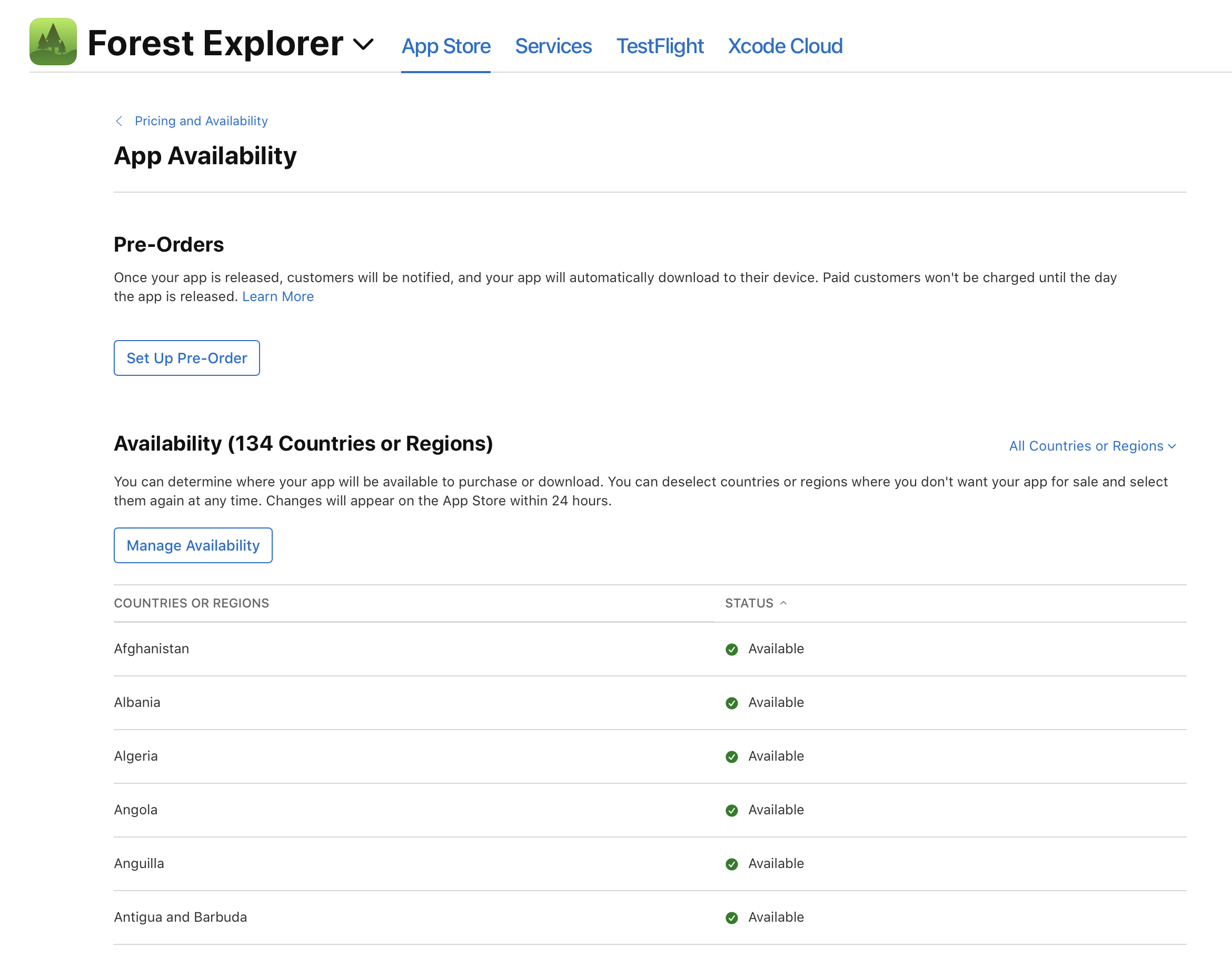
-
选择 App 正式发布以供下载的日期,然后点按“下一步”。
此日期最早可以设置为 2 天之后,但不得超过 180 天。在 App 正式发布到 App Store 之前,你可以编辑其发布日期。
App 在 App Store 上发布的具体日期和时间因国家或地区而异。详细了解价格与销售范围在不同国家或地区 App Store 的生效时间。
-
选择在哪些国家或地区提供预购,然后点按“下一步”。
-
点按“确认”。新提交的预购会出现在“管理供应情况”页面的“预购”部分下方。
App 会立即发布到所选国家或地区的 App Store 以供预购,但可能需要 24 小时才会显示给所有用户。发布的 App 版本是当前状态为“可分发”或“Pre-Order Ready for Distribution(预购可供分发)”的 App 版本。
如果将来 App Store 开通了更多国家或地区,你的 App 也会上架到这些国家或地区,以供用户下载或购买。你可以通过编辑 App 的销售范围来更改此设置。
预购期间进行版本更新
App 预购期间,你可以在 App Store Connect 中创建并提交新的 App 版本来更新你的 App。顾客将会收到你分发的最新 App 版本。你可以选择以下方式发布 App 版本:手动发布、通过审核后自动发布、在特定日期自动发布。进一步了解 App Store 版本发布方式。
如果你选择了手动发布,或者这是你首次在 App Store 上发布 App,请在版本通过审核后前往 App Store Connect 进行以下操作:
-
点按“App”板块,然后选择 App。页面打开时选中“分发”标签页。
-
在侧边栏中,选择状态为“等待开发者发布”的 App 版本。
-
在右上方,点按“发布此版本”。
【注】点按“发布此版本”后,新的 App 版本将立即发布到 App Store 状态为“可用”或“App 发行时提供”的国家或地区供顾客下载或购买;而设置了预购的国家或地区将发布为预购。
-
在弹出的对话框中,点按“确认”。
新的 App 版本会立即发布到 App Store 以供预购,但可能需要 24 小时才会显示给所有用户。
编辑预购 App 的发布日期
你可以在 App 的预购期间更改其发布日期。如果是首次发布 App,则新的发布日期距离 App 在这些国家或地区的 App Store 首次发布以供预购的日期不得超过 180 天;如果 App 此前已经发布到至少一个国家或地区以供购买或下载,则新的发布日期距离 App 在这些国家或地区首次发布以供预购的日期不得超过 365 天。
App 在 App Store 上发布的具体日期和时间因国家或地区而异。如果提供预购的国家或地区已经发布 App 供顾客购买或下载,则无法更改 App 在当地的发布日期。详细了解价格与销售范围在不同国家或地区 App Store 的生效时间。
-
点按“App”板块,然后选择 App。页面打开时选中“分发”标签页。
-
在侧边栏中,点按“价格与销售范围”,然后在“App 供应情况”下方点按“管理”。
-
在“国家或地区”列,点按相应预购国家或地区的“编辑”。
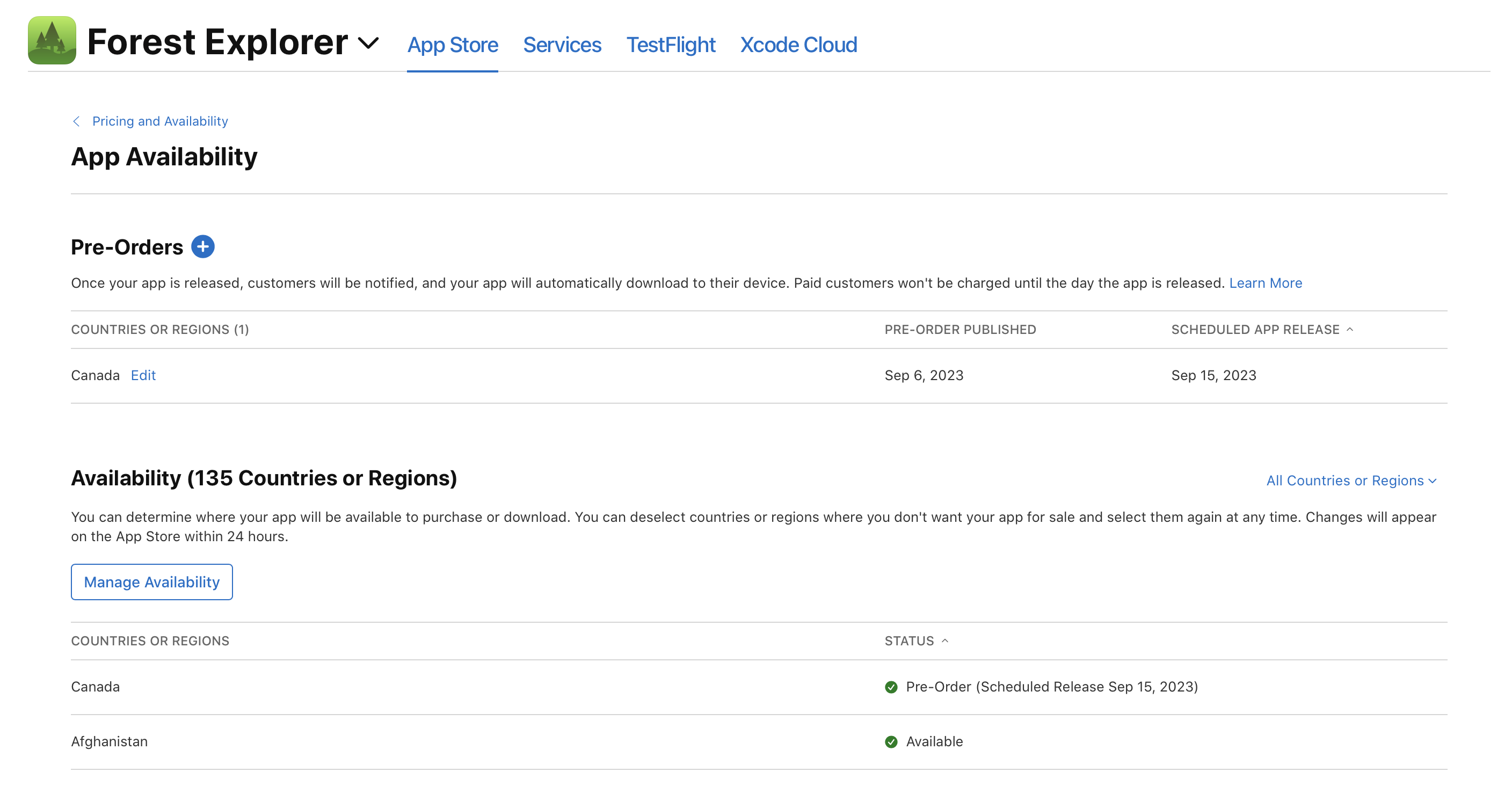
-
编辑多个国家或地区的预购时,你可以选择其中的部分国家或地区更改其发布日期。如需为所有提供预购的国家或地区更改发布日期,请保留勾选所有国家或地区。
-
点按“下一步”,选择“编辑 App 发布日期”,然后再次点按“下一步”。
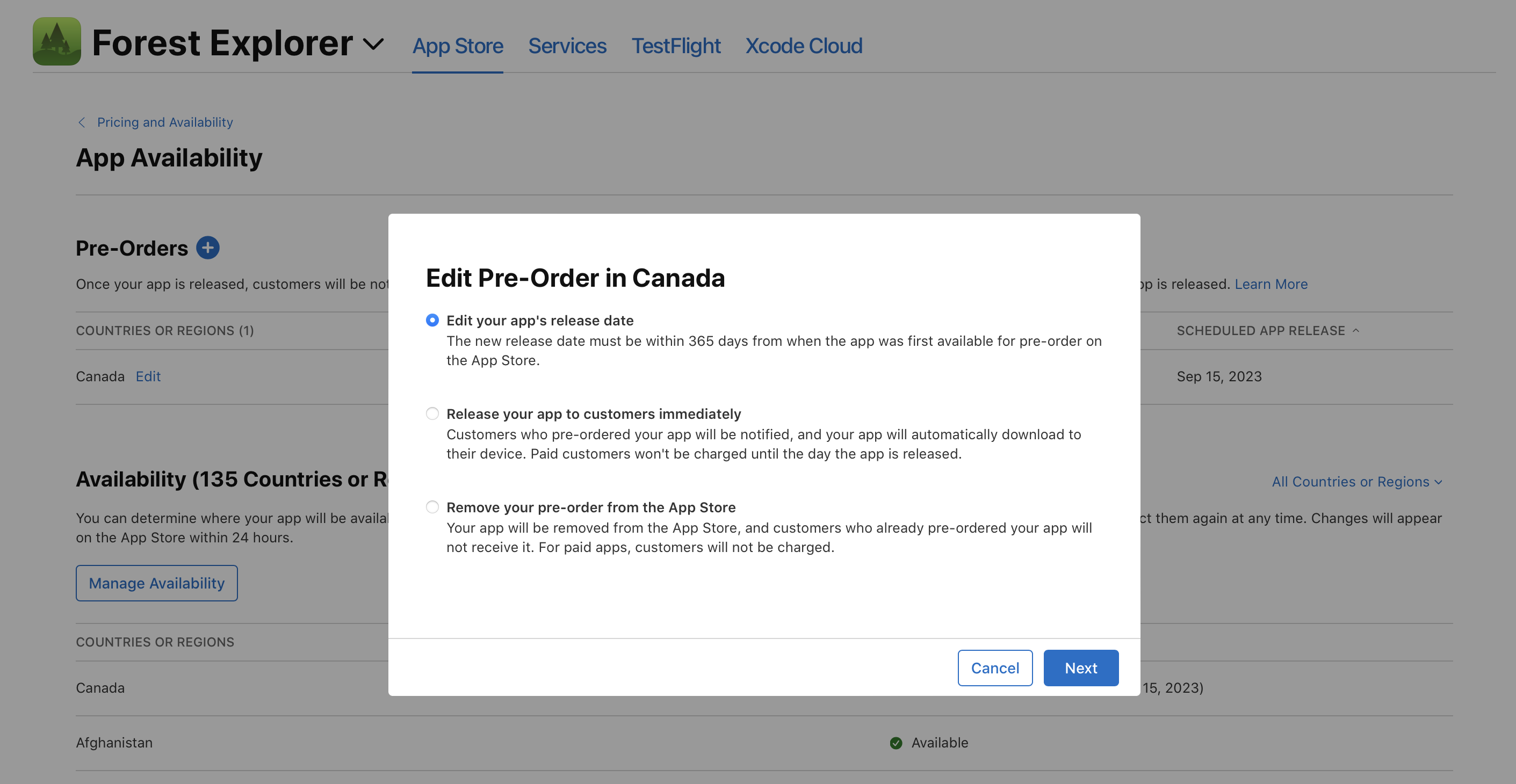
-
选择新的发布日期,然后点按“确认”。
新的发布日期将于 24 小时内显示在 App Store 上。
立即向顾客发布 App
在 App 的预购期间,你可以选择立即发布 App 供顾客下载或购买,而无需等到此前设置的发布日期。
-
点按“App”板块,然后选择 App。页面打开时选中“分发”标签页。
-
在侧边栏中,点按“价格与销售范围”,然后在“App 供应情况”下方点按“管理”。
-
在“国家或地区”列,点按相应预购国家或地区的“编辑”。
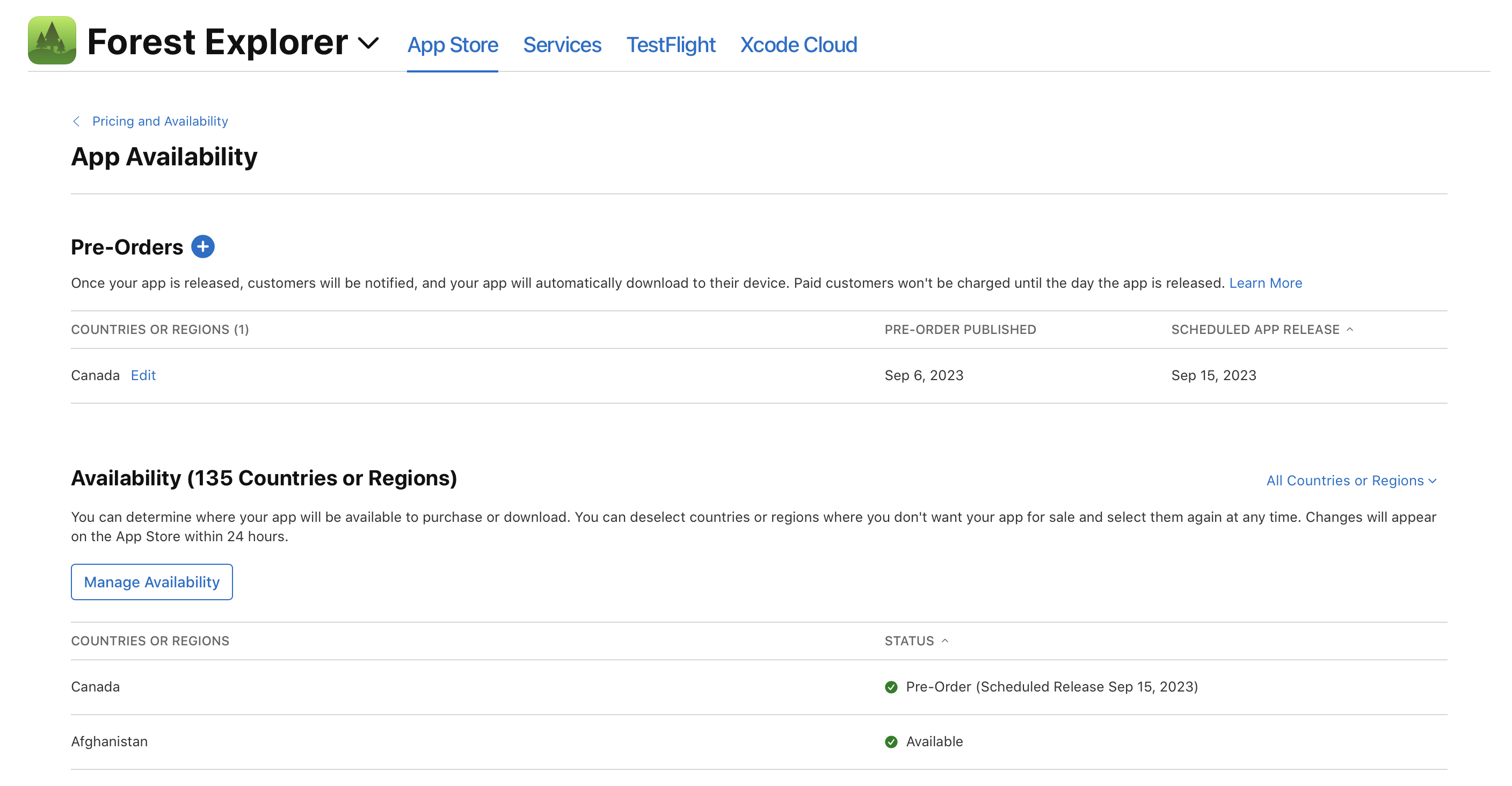
-
编辑多个国家或地区的预购时,你可以选择在其中的部分国家或地区立即发布 App。如需为所有提供预购的国家或地区立即发布 App,请保留勾选所有国家或地区。
-
点按“下一步”,选择“立即向客户发布 App”,然后再次点按“下一步”。
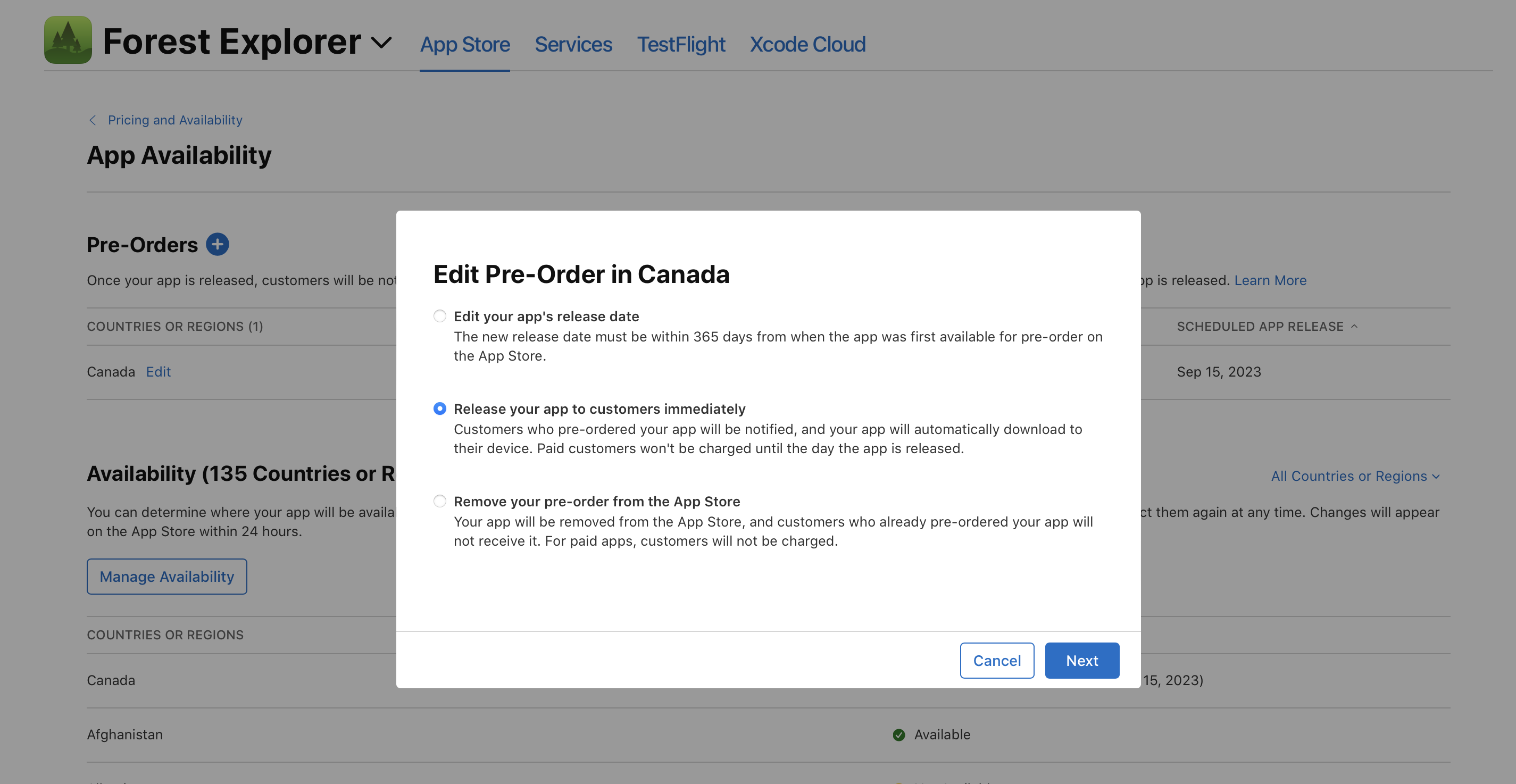
-
点按“确认”。
App 会立即发布到所选国家或地区的 App Store,但可能需要 24 小时才会显示给所有用户。已预购 App 的顾客会收到通知,App 会自动下载到顾客的设备,付费 App 也会在此时向顾客收取费用。
将预购从 App Store 中移除
如果你将预购从 App Store 中移除,并且未在发布日期之前再次启用预购,则预购了 App 的顾客不会收到该 App,也无需支付费用。请注意,若发布日期已过,你便无法再将 App 以预购形式发布。
-
点按“App”板块,然后选择 App。页面打开时选中“分发”标签页。
-
在侧边栏中,点按“价格与销售范围”,然后在“App 供应情况”下方点按“管理”。
-
在“国家或地区”列,点按相应预购国家或地区的“编辑”。
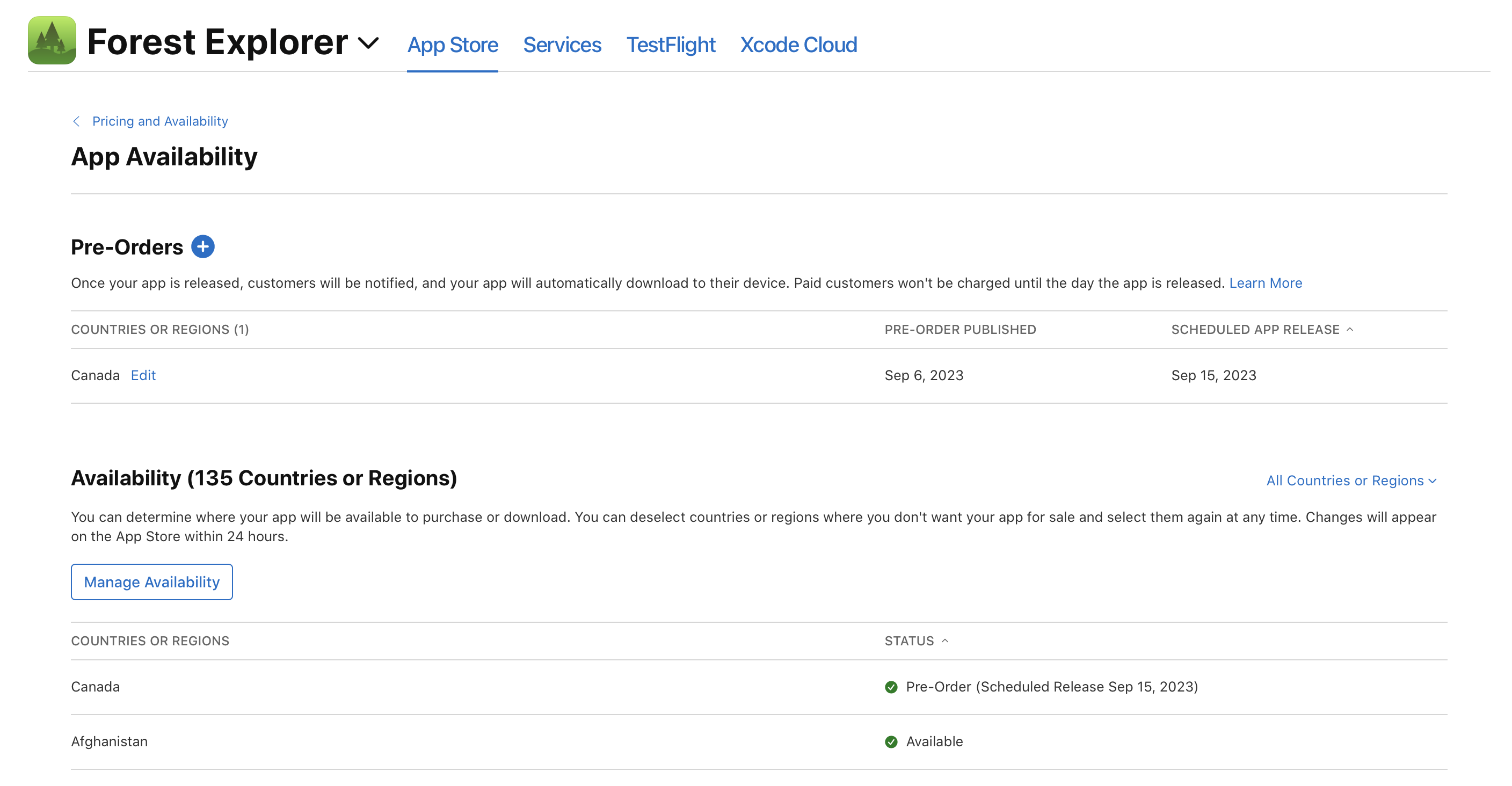
-
编辑多个国家或地区的预购时,你可以选择其中的部分国家或地区来移除预购。如需在提供预购的所有国家或地区移除预购,请保留勾选所有国家或地区。
-
点按“下一步”,选择“从 App Store 移除预购”,然后再次点按“下一步”。

-
点按“确认”。
App 会在 24 小时内从 App Store 中移除。如果你未在发布日期之前再次启用预购,则预购了 App 的顾客不会收到该 App,也无需支付费用。